4 Recovery Ways To Recover Lost Data After Android Media Storage Clear
Summary: 아래 문서는 사용자가 다음의 도움으로 Android 미디어 저장 공간을 지운 후 손실된 데이터를 복구하는 데 도움이 됩니다. Bitwar Android Data Recovery Software.
Table of Contents
Android 미디어 저장소 이해
미디어 스토리지는 비디오 파일, 오디오 파일, 이미지 및 기타 미디어 파일을 다운로드, 보기, 재생 및 스트리밍하는 동안 필요한 프로세스입니다. 이 서비스는 휴대전화의 데스크톱에서 액세스할 수 없으므로 Android 휴대전화를 통해 이 시스템 서비스에 액세스하려면 아래 단계를 따라야 합니다.
Step 1: Navigate to 전화 설정 그리고 다음으로 이동 Apps.
S2단계: Click on the More menu and select 시스템 프로세스 표시.
Step 3: Type 미디어 스토리지 in the search box.
Step 4: 다음과 같은 옵션이 있습니다. 강제 중지, 비활성화, 데이터 사용량, 기본적으로 열기, 시스템 설정 쓰기, 알림 관리, 전원 사용량 세부 정보. 이 옵션 중 하나를 선택하여 원하는 대로 수정합니다.
안드로이드 미디어 데이터 저장
저장소 옵션을 클릭하면 데이터 지우기 및 캐시 지우기의 두 가지 옵션이 표시됩니다. 데이터 지우기는 Android 기기에서 기타 관련 정보를 포함한 모든 앱 데이터를 지웁니다. 그러나 캐시를 지우려면 시스템에서 생성한 모든 임시 파일이 제거됩니다.
이 경우 비디오, 오디오 및 이미지와 같은 미디어 파일은 제거되지 않습니다. 그러나 미디어 파일이 누락된 경우 미디어 저장소 비활성화로 인해 실수로 삭제되었기 때문일 수 있습니다. 이러한 누락된 파일을 복구하려면 손실된 파일에 복구 절차를 적용해야 할 수 있습니다.
Android 기기에서 삭제된 미디어 저장소를 검색하는 가장 좋은 방법 4가지
당신의 안드로이드 장치에서 손실된 미디어 파일을 복원하려면 아래에 주어진 방법 중 하나를 따르십시오.
해결 방법 1: Android 전화 다시 시작
Android에서 데이터가 손실되거나 기술적인 문제가 발생하면 먼저 휴대전화를 다시 시작하여 파일이 복구되었는지 확인할 수 있습니다.
솔루션 2: 손실된 데이터를 동기화하는 Google 계정
Step 1: Go to Settings.
Step 2: Tap on Applications and Accounts.
Step 3: Click on 구글 계정 and uncheck and check 동기화 상자.
이 단계는 미디어 저장소에서 지워진 데이터를 다시 가져오는 데 도움이 됩니다.
솔루션 3: lost.dir 폴더
잃어버린. Android 기기의 dir 폴더를 사용하면 손실된 파일을 복원할 수 있습니다. Google 계정을 사용하여 데이터를 백업하지 않은 경우 이 폴더를 확인하여 필요한 파일에 액세스할 수 있습니다.
솔루션 4: 타사 Android 데이터 복구 소프트웨어
우리는 추천합니다 Bitwar Android Data Recovery 내부 또는 외부 저장 장치에서 손실된 모든 데이터를 복원하는 효율적이고 빠른 방법을 제공하기 때문에 Android 장치에서 삭제된 모든 데이터를 복구합니다.
게다가, 사용자 친화적인 인터페이스로 인해 이 도구를 사용하는 것은 매우 간단하므로 아래 단계에 따라 Android 휴대전화에서 손실된 미디어 파일을 검색하십시오.
Step 1: Download and install the 안드로이드 데이터 복구 도구 from Bitwarsoft Download Center.
Step 2: 뿌리 사용하여 장치 킹고루트or PC를 사용하지 않고 루트 안드로이드.
- Download and KingoRoot 안드로이드 설치 무료로.
- Launch the Kingo 안드로이드 루트.
- 연결 안드로이드 기기 다음을 사용하여 시스템에 USB cable 그리고 있는지 확인 안정적인 인터넷 연결.
- Select USB 디버깅 안드로이드 시스템에서 모드를 선택하고 뿌리 장치를 루팅합니다.
- 기기 루팅 후 확인 루트 상태 당신의 전화에.
Step 3: 루팅 후, 연결하다 당신의 전화를 컴퓨터에.
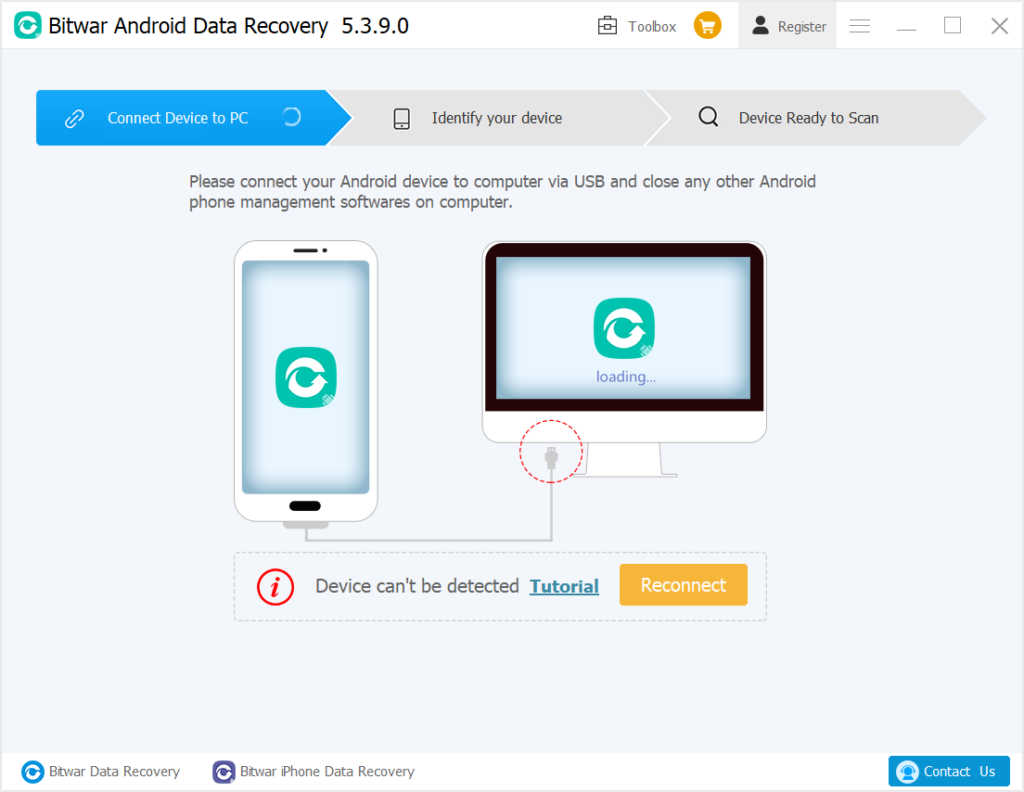
Step 4: Select the 파일 형식 연락처, 오디오, 이미지 또는 기타와 같이 복구하려는 그런 다음 next 버튼을 눌러 손실된 파일 검색을 시작합니다.
Step 5: Preview 복구된 데이터를 클릭하고 Recover 손실된 모든 데이터를 검색합니다.
손실된 데이터를 복구하세요!
오디오, 비디오 및 이미지와 같은 미디어 파일을 보거나 다운로드하거나 재생하는 동안 미디어 저장 프로세스가 시작됩니다. 미디어 저장소의 데이터를 지우려면 게시물 및 복구 관련 쿼리에 언급된 단계를 따를 수 있지만 사용을 깊이 고려합니다. 비트워 안드로이드 Data Recovery software 불일치 없이 몇 가지 간단한 단계로 모든 종류의 소프트웨어 데이터를 검색할 수 있기 때문입니다.
Previous Article
SD 카드에서 삭제된 비디오 복구 가능 요약: 아래 문서는 사용자가 도움말을 통해 Android 미디어 저장 공간을 지운 후 손실된 데이터를 복구하는 데 도움이 될 것입니다.Next Article
Best Video Converter for Windows 10 요약: 아래 문서는 사용자가 도움말을 통해 Android 미디어 저장 공간을 지운 후 손실된 데이터를 복구하는 데 도움이 될 것입니다.
About Bitwar Android Data Recovery
3 Steps to retrieve call history, contacts, messages, photos, videos, audios, voice memos, and other essential data from your Android Phone.
Learn More
